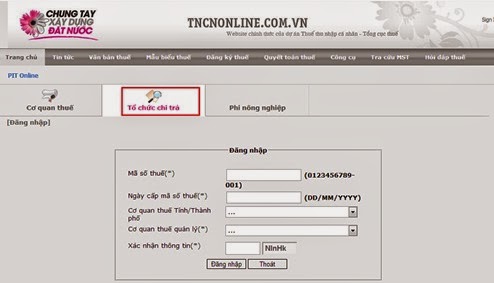Tự học kế toán online chia sẻ hướng dẫn các bước thủ tục đăng kí mã số thuế thu nhập cá nhân cho người lao động.
Đầu tiên: Cần cài đặt phần mềm đăng kí thuế TNCN
- Các bạn vào website:www.tncnonline.com.vn để tải phần mềm đăng ký thuế thu nhập cá nhân (TNCN) từ Phần mềm hỗ trợ đăng ký thuế thu nhập cá nhân mới nhất, phiên bản HTĐKT TNCN 2.6
- Tiến hành cài đặt phần mềm vào máy tính
Bước 2: Chạy phần mềm TNCN 2.6 và tạo hồ sơ đăng kí mã số thuế
- Nhập thông vào các thông tin sau
Mã số thuế: Là MST của công ty bạn.
Tên: Là tên công ty bạn.
Cơ quan thuế cấp cục: Lựa chọn cụ thuế quản lý là tỉnh, thành phố.
Cơ quan thuế quản lý: Lựa chọn Chi cục thuế quản lý công ty mình.
Số hiệu tệp: mặc định là 1 nếu là lần đầu
Ngày tạo tệp và số lượng: Sẽ tự động nhảy, bạn không cần nhập.
Thông tin của từng nhân viên: Các bạn phải nhập chính xác tất cả các mục như: Họ tên, số CMND, địa chỉ đăng ký theo hộ khẩu, địa chỉ cư chú .v.v…
Sau khi nhập xong tất cả các nhân viên các bạn ấn “Ghi dữ liệu”. Nếu đúng thì phần mềm sẽ báo là ghi dữ liệu thành công, nếu sai phần mềm sẽ tự động thông báo lỗi sai.
Bước 3: Kết xuất file dữ liệu
Dạng 1: Kết xuất ra tệp định dạng Text (Để nối nhiều file dữ liệu đã nhập): Trường hợp các bạn chưa nhập xong hết các nhân viên muốn bổ sung thêm danh sách nhân viên thì kiết xuất ra dạng này
+ Khi muốn mở ra các bạn chỉ cần click vào “Mở tệp hồ sơ”
Dạng 2: Kết xuất ra tệp định dạng Excel “bắt buộc” (Để gửi file này cho cơ quan thuế) : Khi các bạn đã nhập xong dữ liệu của tất cả các nhân viên thì các bạn phải kiết xuất ra file này để nộp qua mạng cho cơ quan thuế.
Dạng 3: Kết xuất ra tệp định dạng Excel (A3) “bắt buộc” (Để gửi bảng kê cho cơ quan thuế) (có thể in khổ A4) : Các bạn sẽ in bản này ra để nộp trực tiếp cho cơ quan thuế.
Chú ý: Không được đổi tên file kết xuất (Vì đó là thông tin MST của DN bạn và thứ tự Nhân viên của công ty bạn)
Nếu kết xuất ra mà bị lỗi font hoặc muốn sửa thông tin gì:
- Office 2003: Vào Tool -> Protect sheet -> Unprotect sheet
- Office 2007 – 2010: Vào Rewiew - > Unprotect sheet
Điều chỉnh để in:
Khổ A3: - Office 2003: Vào File -> Page setup - > Paper size
- Office 2007 – 2010: Vào File - > Print ->
Khổ A4 thì như bình thường
- Nộp hồ sơ đăng ký MST qua mạng (Nộp file kết xuất dạng 2 Excel A4)
- Truy cập vào trang web www.tncnonline.com.vn vào mục Đăng ký thuế --> Cơ quan chi trả -> Đăng nhập đầy thông tin sau:
- Mã số thuế........ ngày cấp mã số thuế......... (ghi trong giấy chứng nhận hoặc thông báo mã số thuế).
- Cục thuế tỉnh thành phố: .....
- Cơ quan quản lý thuế trực tiếp (chọn trong hệ thống)
- Nhập mã xác nhận và đăng nhập.
- Điền đầy đủ thông tin: Tên người gửi, địa chỉ, số điện thoại, email và chọn Brown --> Upload file lên mạng --> Hệ thông báo gửi file thành công.
- Chọn mục tra cứu file xem file đã được gửi chưa.
Lưu ý với các bạn :Khi hệ thống báo ngày cấp mã số thuế không đúng đề nghị doanh nghiệp liên hệ cơ quan thuế để được hướng dẫn.
- Nộp hồ sơ đăng ký MST trực tiếp cho cơ quan thuế.
- Sau khi đã nộp thành công File dạng 2 qua mạng cho cơ quan thuế. Các bạn in File dạng 3 có thể là A3 hoặc A4 nộp trực tiếp cho cơ quan thuế.
Chú ý: Các bạn sẽ phải nộp file kết xuất dạng 2 (Excel A4) qua mạng cho cơ quan thuế trước. Sau đó các bạn mang file dạng 3 (Excel A3) đi nộp trực tiếp cho cơ quan thuế.
Bước 5 : Kiểm tra file đã gửi và tải kết quả về máy (khoảng 2-7 ngày sau khi gửi) :
Người nộp thuế tiến hành kiểm tra file đã gửi bằng cách nhập tài khoản vào Cơ quan chi trả. vào mục tra cứu file. Có thể có 3 trạng thái cấp mã:
- Chưa phê duyệt: file chưa được Cục Thuế phê duyệt.
- Đã phê duyệt: file đã được Cục Thuế phê duyệt và chưa có kết quả.
- Đã cấp mã: file đã được cấp MST, bấm vàoTải kết quảđể tải về
Bước 6: Tra cứu MST
Muốn biết NNT đã có MST chưa hoặc quên MST đã được cấp thì NNT có thể tra cứu MST như sau:
- Vào website::www.tncnonline.com.vn vào mụcTra cứu MST theo số chứng minh nhân dân/hộ chiếu hoặc tra cứu theo Mã số thuế.
Một số lỗi thường gặp trong quá trình gửi file dữ liệu :
1. Báo sai ngày cấp mã số thuế -- > Liên hệ cơ quan thuế để được cung cấp ngày cấp mã số thuế đúng ;
2. Báo file dữ liệu không đúng --> Mở file excel kiểm tra các chỉ tiêu mã số thuế, cơ quan thuế trực tiếp quản lý, số hiệu tệp hồ sơ khi kết xuất có giống với tên file không --> sửa lại;
3. Báo file đã được upload --> Trên hệ thống đã tồn tại file đã gửi --> Mở phần mềm TNCN 2.6 điều chỉnh lại số hiệu tệp hồ sơ (số bất kỳ 1..100…n) kết xuất file và thực hiện gửi lại ; hoặc báo lỗi trong quá trình tải file lên máy chủ ;
4. Một số trường hợp cá nhân bị sai thông tin " tên, ngày sinh…” và đã được cấp mã số thuế thì thực hiện nhập lại các thông tin đúng bằng phần mềm TNCN 2.6và thực hiện gửi lại trên trang web (Lưu ý :Điền đúng mã số thuế mà NNT đã được cấp vào cột mã số thuế, nếu bị sai số CMND để nghị liên hệ cơ quan thuế "không thực hiện theo cách trên”).
Những trường hợp đã nộp hồ sơ trực tiếp tại cơ quan thuế trước đây thực hiện kiểm tra kết quả như Bước 5. Trong trường hợp chưa có kết quả thực hiện đăng ký từ Bước 1 để có mã số thuế trong thời gian nhanh nhất./.
5. Xử lý lỗi do trùng CMT/hộ chiếu:
- Nếu CMT trùng với CMT của NNT TNCN (cùng một NNT, trước đây đã được cấp MST TNCN) thì sử dụng MST ở cột MST cũ, không phải đăng ký lại.
- Nếu CMT trùng với NNT khác, gửi file đăng ký thuế trực tiếp tại cơ quan thuế, sau khi CQT xác minh CMT sẽ cấp MST cho NNT. Hồ sơ gồm:
+ Mẫu số 05-ĐK-TCT ban hành kèm theo Thông tư số 80/2012/TT-BTC ngày 22/5/2012 của Bộ Tài chính hướng dẫn Luật Quản lý thuế về đăng ký thuế (ghi rõ: trùng chứng minh thư).
+ Bản sao không cần công chứng chứng minh thư nhân dân.
Nguồn:tự học kế toán online tổng hợp